Πιθανότατα, χρησιμοποιείτε το Mac σας συνεχώς για την επιχείρηση ή τη σχολική σας εργασία. Επομένως, βασίζεστε σε μεγάλο βαθμό στην απόδοση του Mac σας. Έτσι, δεν θέλετε πραγματικά κανένα πρόβλημα με το Mac σας. Τα Mac είναι σχετικά χωρίς προβλήματα, ωστόσο, μπορείτε να μειώσετε σημαντικά τις πιθανότητές σας να έχετε προβλήματα.
Περιεχόμενα
-
5 Συμβουλές για το πώς να διατηρήσετε το Mac σας
- 1- Διατηρείτε ενημερωμένο το λογισμικό της Apple
- 2 – Ενημέρωση των Εφαρμογών που αγοράσατε από το Mac App Store
- 3-Δημιουργήστε αντίγραφα ασφαλείας των δεδομένων σας τακτικά
- 4- Επανεκκινήστε περιοδικά το Mac σας
- 5- Καθαρίστε το Mac σας
- Σχετικές αναρτήσεις:
5 Συμβουλές για το πώς να διατηρήσετε το Mac σας 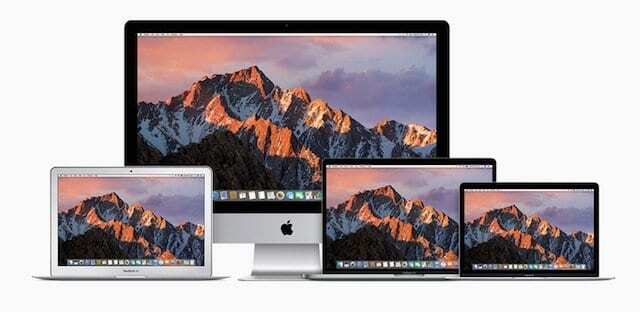
1- Διατηρείτε ενημερωμένο το λογισμικό της Apple
Απλώς, πηγαίνετε στο μήλο μενού > Αναβάθμιση λογισμικού. Εάν υπάρχει ενημέρωση, κάντε λήψη και εγκαταστήστε την. Πρέπει να εισαγάγετε τον χρήστη διαχειριστή και τον κωδικό πρόσβασής σας.
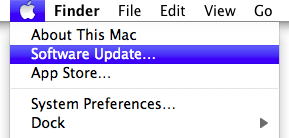
Η ενημέρωση λογισμικού (στις Προτιμήσεις συστήματος) μπορεί επίσης να διαμορφωθεί για αυτόματες αναβαθμίσεις. Από προεπιλογή, ελέγχει αυτόματα για ενημερώσεις εβδομαδιαία.
2 – Ενημέρωση των Εφαρμογών που αγοράσατε από το Mac App Store
Η ενημέρωση λογισμικού δεν θα ενημερώσει τις εφαρμογές σας. Για να ενημερώσετε τις εφαρμογές που έχετε κατεβάσει από το κατάστημα εφαρμογών Mac, επιλέξτε App Store και, στη συνέχεια, κάντε κλικ στο «Ενημερώσεις».
3-Δημιουργήστε αντίγραφα ασφαλείας των δεδομένων σας τακτικά
Τα back up είναι πάντα καλά. Για παράδειγμα, μπορεί να χρειαστεί να επαναφέρετε ολόκληρο το σύστημά σας από ένα αντίγραφο ασφαλείας. Θα πρέπει να δημιουργείτε αντίγραφα ασφαλείας του Mac σας τακτικά. Μπορείτε να χρησιμοποιήσετε το Time Machine (Mac OS X v10.5 και νεότερη έκδοση). Το Time Machine μπορεί να δημιουργήσει αυτόματα αντίγραφα ασφαλείας ολόκληρου του Mac σας.
4- Επανεκκινήστε περιοδικά το Mac σας
Το Mac σας μπορεί να φαίνεται πιο αργό μετά τη χρήση του για μερικές ημέρες ή εβδομάδες. Η επανεκκίνηση του Mac σας μπορεί να λύσει αυτό το πρόβλημα.
5- Καθαρίστε το Mac σας
Καθαρίζετε περιοδικά το Mac σας. Χρησιμοποιήστε μόνο ένα μαλακό πανί που δεν αφήνει χνούδι και αποφύγετε οποιοδήποτε καθαριστικό υλικό που μπορεί να καταστρέψει το Mac σας.

Με εμμονή με την τεχνολογία από την πρώιμη άφιξη του A/UX στην Apple, ο Sudz (SK) είναι υπεύθυνος για τη διεύθυνση σύνταξης του AppleToolBox. Βρίσκεται έξω από το Λος Άντζελες, Καλιφόρνια.
Η Sudz ειδικεύεται στην κάλυψη όλων των πραγμάτων για το macOS, έχοντας αναθεωρήσει δεκάδες εξελίξεις στο OS X και στο macOS όλα αυτά τα χρόνια.
Σε μια προηγούμενη ζωή, ο Sudz εργάστηκε βοηθώντας εταιρείες του Fortune 100 με τις φιλοδοξίες τους για την τεχνολογία και τον επιχειρηματικό μετασχηματισμό.